Как да възстановите паролата на администратора, когато влезете в Windows 10 (действителни за Windows 7, 8)
И старата жена е proruha.
Любовта все още много потребители да защитят компютрите си парола (дори ако нищо ценно за тях не). Има случаи, когато забравили паролата си (или дори намек, че Windows винаги препоръчва да се създаде не помага да си спомня). В такива случаи, някои потребители преинсталиране на Windows (тези, които знаят как да направите това) и да работят върху, а други да помоли за помощ на първо място.
В тази статия искам да покажа един прост и (най-важното) бърз начин да възстановите паролата на администратора на Windows 10. Няма специални умения за компютъра, някои сложни програми и други - не е нужно!
Методът се отнася за Windows 7, 8, 10.
Това, което трябва да се започне дъмпинг?
Само едно нещо - инсталация флаш памет (или диск), на който е инсталиран на вашия Windows. Ако това не е - тя ще трябва да напишете (например, на втория си компютър или компютъра на някой приятел, съсед и т.н.).
В azhny момент! Ако използвате Windows 10 - и ще трябва стартиращ флаш устройство от Windows 10!
За да не се боя тук ръководството на силата на звука, за да създадете стартиращ медии, аз ще осигури връзки към предишното си статия, която се смята за най-популярните варианти. Ако не разполагате с монтаж пръчка (диск) - Аз препоръчвам да я стартирате, той ще от време на време ще е необходимо (и не само да смените паролата!).


С Хвърли администраторската парола в Windows 10 (стъпка по стъпка)
1) се зарежда с пръчка за инсталация (диск)
За да направите това, може да се наложи да влезете в BIOS и задайте подходящите настройки. Нищо сложно за това, като правило, което трябва да се зададе само диск, от който да се зареди (пример на фиг. 1).
Позволете ми да дам няколко връзки към статии, ако някой има някакви трудности.
Настройка на BIOS да зареди от USB устройството:
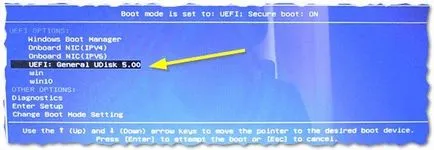
Фиг. 1. Boot Menu (F12 ключ): Можете да изберете диска, за да се зареди.
2) Раздел Open System Recovery
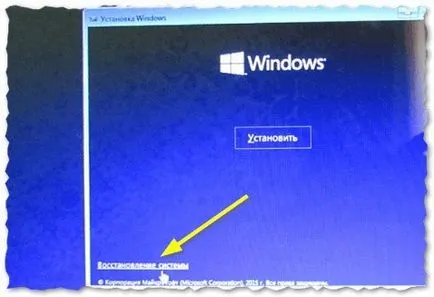
Фиг. 2. Windows System Restore.
3) на Windows за диагностика
След това трябва само да отворите раздела за Windows проблеми (вж. Фиг. 3).

Фиг. 3. Диагноза
4) Допълнителни варианти
След това отворете раздел с допълнителни параметри.
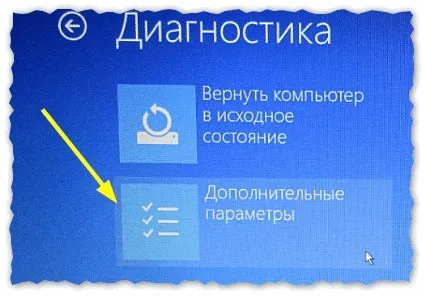
Фиг. 4. Advanced Options
След това, стартирайте командния ред.

Фиг. 5. Command Line
Същността на това, което е сега, за да направите: Copy CMD файл (команден ред), вместо на файл, който е отговорен за лепкавите клавиши (функционални лепкави клавиши на клавиатурата е полезно за тези хора, които по някаква причина не можете да натиснете няколко ключа в същото време по подразбиране. за да я отворите, трябва да натиснете клавиша Shift 5 пъти броя на потребителите, 99.9% -. не е необходимо тази функция).
Забележка. буквата на устройството, "D" ще бъде важно, ако имате Windows OS, инсталирана на диск "C" (т.е., най-често срещаната настройката по подразбиране). Ако всичко върви както трябва да - ще видите съобщение, че "копирате файла: 1."
Тогава ще трябва да рестартирате компютъра си (инсталация флаш устройство вече не е необходима, тя трябва да бъде отстранен от USB порт).
7) Създаване на втори администратор
Най-лесният начин да смените паролата - е да се създаде втори администратор, а след това отивам за него в Windows - и можете да правите всичко, което искате.
След рестартиране на компютъра, Windows отново ще трябва да поиска паролата, трябва вместо това да натиснете Shift ключови 5-6 пъти - трябва да видите прозорец с команден ред (ако преди това се прави правилно).
След това въведете следната команда, за да създадете потребител: нетен потребител admin2 / добавяне (където admin2 - името на профила може да бъде всичко).
След това трябва да се направи този потребител администратор, като въведете: нетни localgroup Администраторите admin2 / добавят (всичко е сега нашата нов потребител става администратора!).
Забележка. трябва да се появи след всяка команда "команда завърши успешно." След въвеждането на тези 2 отбора - вие трябва да рестартирате компютъра си.
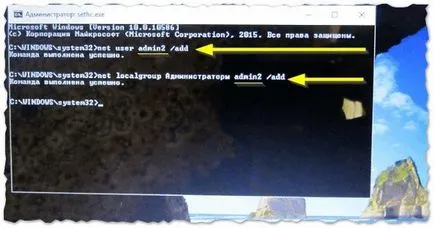
Фиг. 7. Създаване на втори потребител (администратор)
След рестартиране на компютъра - в долния ляв ъгъл (в Windows 10), ще видите новосъздадения потребител и по него трябва да отидете!
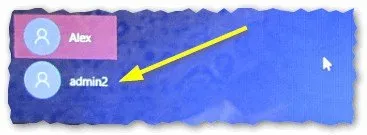
Фиг. 8. След рестартиране на компютъра ще бъде 2 потребител.
Всъщност, в тази мисия, за да влезете в Windows, от която паролата е била изгубена - успешно! Имаше само последен щрих за това по-долу.
Как да премахнете паролата от стария администраторски акаунт
достатъчно прост! Първо трябва да отворите контролния панел на Windows. Повече Отидете на "администрация" (виж препратки, включително малки икони в контролния панел. Виж фиг. 9) и отворете раздела "Управление на компютъра".
Фиг. 9. администрация
След това отидете на "Инструменти / локални потребители / потребители". В раздела, изберете акаунта, за който искате да смените паролата си: тогава кликнете върху него десен бутон на мишката и изберете "Set Password" (виж фигура 10 ..) В менюто.
Всъщност, след като зададете парола, която не е лесно да се забрави и да използвате Windows без повторно инсталиране.
Фиг. 10. Задаване на парола.